Vollständige Lösungen: „iTunes funktioniert nicht mehr unter Windows 7“
iTunes ist eine der perfekten Software, die für iOS entwickelt wurde. Es soll sowohl auf Mac als auch auf Windows OS funktionieren. iTunes kann als Media Player und Manager definiert werden, perfekt gestaltet von Apple. Dies fungiert auch als Online-Radiosender und mobiler Manager, der exklusiv für alle Apple-Geräte entwickelt wurde. Aber in letzter Zeit haben viele Leute Probleme mit der Windows-Plattform, Windows7, um genau zu sein. Wir haben uns daher entschlossen, dieses Problem zu untersuchen und die fünf besten Lösungen zu finden, um zu beheben, dass iTunes nicht mehr funktioniert. Windows 7. Wenn Sie das gleiche Problem haben, müssen Sie diesen Artikel lesen.
Teil 1: Was könnte dazu führen, dass „iTunes nicht mehr funktioniert“?
In letzter Zeit sind viele Menschen mit verschiedenen Problemen im Zusammenhang mit iTunes auf ihren Windows-PCs konfrontiert. Das häufigste Problem ist ein Fehler, der als „iTunes funktioniert nicht mehr“ bekannt ist. Die Hauptursache für dieses Problem könnte der Kompatibilitätsfehler zwischen Ihren Windows-Systemdateien und den iTunes-Datendateien sein. Ein weiterer Grund könnte das veraltete Framework Ihres PCs sein (wenn Sie eine ältere Version verwenden). Aber es kann noch viele andere Gründe geben. Im nächsten Teil stellen wir Ihnen die fünf besten Methoden zur Behebung des Problems „iTunes funktioniert nicht mehr“ mit Windows 7 vor. Lesen Sie alle Schritte sorgfältig durch, um die besten Ergebnisse für Ihren Computer zu erzielen.
Teil 2: 5 Lösungen zur Behebung von „iTunes funktioniert nicht mehr unter Windows 7“
1. Reparieren Sie die Apple-DLL-Datei
Es wurde oft gesehen, dass eine infizierte .dll-Datei der Hauptgrund für das Absturzproblem von iTunes ist. Eine Reparatur kann Ihnen also helfen, Ihr Problem zu lösen. Befolgen Sie die nachstehenden Schritte, um diesen Schritt problemlos abzuschließen:
Sie müssen den Datei-Explorer auf Ihrem Laptop starten.

Jetzt müssen Sie in die Adressleiste gehen und Folgendes eingeben: C:Programme (x86)Gemeinsame DateienAppleApple Application Support.
Wenn Sie dieses Ziel erreichen, müssen Sie nach „QTMovieWin.dll“ suchen.
Nachdem Sie diese Datei gefunden haben, müssen Sie sie kopieren.
Gehen Sie zur Adressleiste und geben Sie ein: „C:Program FilesiTunes (32-bit) or C:Program Files (x86)iTunes (64-bit)“, Sie müssen die.dll hier einfügen.
Es besteht eine sehr hohe Wahrscheinlichkeit, dass dieser Vorgang Ihr Problem mit dem Problem „iTunes funktioniert nicht mehr“ von Windows 7 vollständig beheben wird.
2. Bonjour reparieren
Bonjour ist der Prozess, mit dem Apple Zero-Configuration-Networking implementiert. Um es einfach zu machen, es handelt sich um eine vollständige Gruppe von Technologien, die aus Diensterkennung, Adresszuweisung und Hostnamenauflösung bestehen. Mit anderen Worten, dies ist das Rückgrat der Apple Internetkonnektivität. Ein beschädigtes Bonjour kann also oft zum Absturz von iTunes führen. Befolgen Sie die nachstehenden Schritte, um den Bonjour zu reparieren:
Gehen Sie zur Systemsteuerung Ihres Geräts
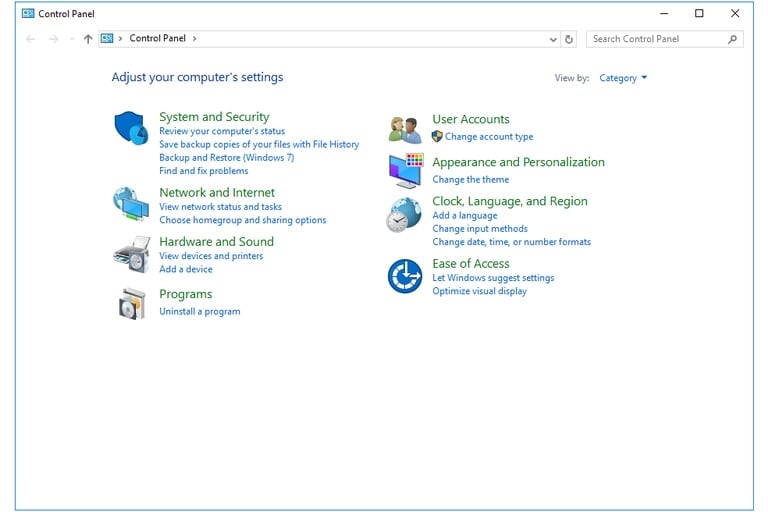
Jetzt müssen Sie die Option „Programme hinzufügen oder entfernen“ aus dem Menü auswählen.
Sie müssen Bonjour auswählen und dann auf Repaid (Windows XP) oder Programme und Funktionen (später) klicken.
Jetzt müssen Sie die Bonjour-Option erneut auswählen und die Änderungsoption auswählen. Klicken Sie nun endlich auf die Reparaturoption.
Die Reparatur des Bonjour hat vielen Menschen geholfen, dieses Problem zu lösen, und ich hoffe, dass es auch bei Ihnen auf die gleiche Weise funktioniert.
3. Bearbeiten der Einstellungen von iTunes
Das Ändern der Einstellungen von iTunes kann Ihnen helfen, das iTunes-Absturzproblem vollständig zu beheben. Die erweiterten Optionen spielen eine Schlüsselrolle beim Festlegen der Einstellungen für die Netzwerkverbindung und steuern wiederum weitgehend den Internetzugang Ihrer iTunes-App. Befolgen Sie also die folgenden Schritte, um die Einstellungen Ihres iTunes unter Windows 7 zu ändern:
Zunächst müssen Sie die iTunes-Anwendung auf Ihrem Computer starten
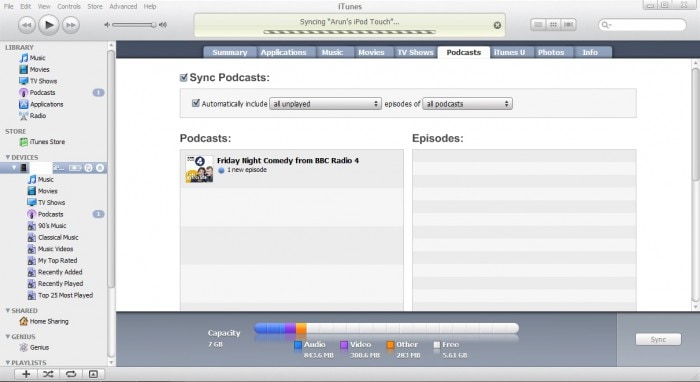
Jetzt müssen Sie das Bearbeitungsmenü finden und auf Einstellungen klicken.
Jetzt müssen Sie zu den erweiterten Optionen gehen und auf „Cache zurücksetzen“ klicken.
Schließlich müssen Sie sich von Ihrem iTunes abmelden und erneut anmelden. Sie werden feststellen, dass Ihr iTunes wieder normal ist. Diese Methode war ein magischer Zauber für viele Benutzer von iOS-Geräten, die mit dem gleichen Problem im Zusammenhang mit iTunes konfrontiert waren, das unter Windows 7 nicht mehr funktioniert.
4. Installieren Sie die iTunes-Anwendung neu
Kommen wir nun zu den grundlegendsten, berühmtesten und doch (manchmal) nützlichsten Beweisen, nämlich der erneuten Neuinstallation der iTunes-Anwendung. Diese Methode funktioniert schon seit geraumer Zeit wie ein Zauber. Befolgen Sie die nachstehenden Schritte, um diese Methode richtig auszuführen:
Gehen Sie zur Systemsteuerung Ihres Geräts
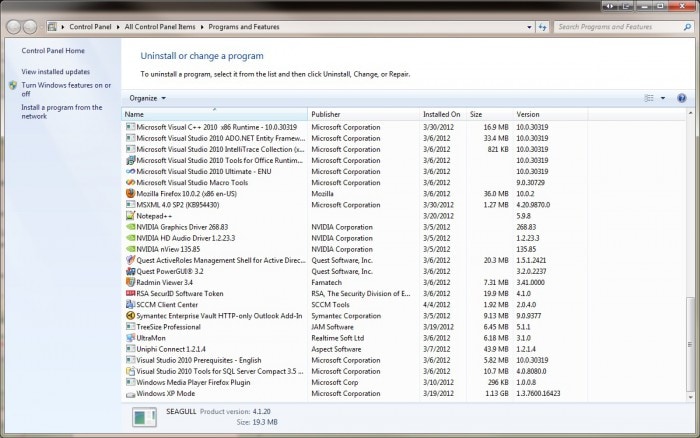
Jetzt müssen Sie die Option „Programme hinzufügen oder entfernen“ aus dem Menü auswählen.
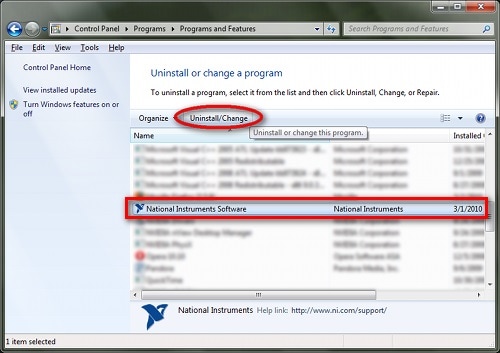
Sie müssen alle unten aufgeführten Anwendungen deinstallieren
iTunes
Apple Softwareaktualisierung
iCloud (falls installiert)
Bonjour (falls installiert)
Apple-Anwendungsunterstützung
Nachdem Sie dies erfolgreich getan haben, müssen Sie nur noch Ihren Computer neu starten. Danach installieren Sie die iTunes-Software neu und es funktioniert einwandfrei.
5. Aktualisieren Sie Ihr Betriebssystem
Wenn Sie Probleme mit iTunes auf Ihrem Computer haben, kann dies an Ihrem veralteten Betriebssystem liegen (falls vorhanden). Die für Apple-Software entwickelten Systemdateien wurden so erstellt, dass sie nur mit den neuesten Betriebssystemen funktionieren. Aber die Frage ist: Wie werden Sie überprüfen, ob Ihr Betriebssystem veraltet ist oder nicht? Befolgen Sie die unten angegebenen Schritte:
Verbinden Sie Ihr iOS-Gerät mit Ihrem Computer (mit USB-Kabel) und prüfen Sie, ob das Problem weiterhin besteht oder nicht.

Trennen Sie jetzt das iOS-Gerät und prüfen Sie, ob das Problem dadurch behoben wurde. Wenn dies der Fall ist, müssen Sie Ihr Betriebssystem aktualisieren, um das Problem zu beheben.
In einem kürzlich von Apple veröffentlichten Bericht betonten sie das Problem der Betriebssystemkompatibilität, als sie auf den Fehler „iTunes funktioniert nicht mehr Windows 7“ verwiesen. Dies ist ein weiterer Hinweis darauf, dass in den meisten Fällen ein veraltetes Betriebssystem der Hauptgrund für all diese Fehler ist.
In diesem Artikel haben wir also die fünf besten Methoden zur Behebung des Windows 7-Fehlers von iTunes unter Windows 7 besprochen. Dieser gesamte Artikel wurde in der einfachsten Sprache gehalten, damit jeder davon profitieren kann. Außerdem wurden Screenshots hinzugefügt, wo immer dies erforderlich ist Verbessern Sie das Verständnis dieses Artikels. Alle Methoden wurden vorab getestet, um jede Art von unerwünschten Situationen zu vermeiden, sodass Sie sie ohne Angst anwenden können. Abschließend hoffen wir, dass Sie diesen Artikel wirklich gerne gelesen haben. iTunes funktioniert nicht mehr mit Windows7.
Neueste Artikel